Kako postupati s kodom pogreške 8072 na Macu (09.15.25)
macOS je trenutno jedna od najučinkovitijih platformi jer je pojednostavnio većinu osnovnih računalnih operacija. Primjerice, instaliranje novih aplikacija jednostavno je kao i povlačenje aplikacije u mapu Applications, a pretraživanje datoteka puno je brže pomoću Spotlight-a. Brisanje datoteka je, s druge strane, jednostavno poput povlačenja u otpad.
Ovi se procesi većinu vremena mogu izvesti bez problema. Međutim, normalno je naići na pogreške kada određeni parametri nisu zadovoljeni tijekom izvođenja zadatka. Na primjer, nekoliko korisnika Maca prijavilo je dobivanje koda pogreške 8072 na Macu kada su pokušavali izbrisati datoteku ili je premjestiti u Otpad. To samo znači da datoteka ili datoteke koje se brišu ne ispunjavaju uvjete za zadatak koji treba dovršiti.
Ovaj će članak raspravljati o tome što je kôd pogreške 8072 i zašto vaš Mac dobiva tu pogrešku. Pokazat ćemo vam i korake za rješavanje problema s kodom pogreške Mac 8072.
Što je kod pogreške 8072 na Macu?Kôd pogreške 8072 uobičajeni je problem s Macom koji se događa kada korisnik pokušava izbrisati oštećenu datoteku ili sigurnosnu kopiju vremenskog stroja ili kada korisnik pokušava isprazniti smeće. Međutim, postoje korisnici koji su prijavili da su dobili istu pogrešku čak i kada su pokušali preimenovati datoteku.
Kôd pogreške 8072 obično prati sljedeći tekst:
Operacija ne može biti dovršen jer se dogodila neočekivana pogreška (kôd pogreške -8072).
Kada dobijete ovu poruku, teško je utvrditi što je uzrok pogreške, što otežava rješavanje problema. Ako na Mac dobivate kôd pogreške 8072, to znači da je problem povezan s dozvolama datoteke ili datoteka koje želite izbrisati.
Moguće je da operativni sustav Mac trenutno koristi datoteku koju pokušavate premjestiti u otpad. Pogreška se može dogoditi i ako pokušavate izbrisati softversku značajku, kao što je dio sigurnosne kopije Time Machine ili druge programe treće strane.
Kad god započnete uklanjanje datoteke, sustav provjerava ako trenutni korisnik ima dovoljna dopuštenja za pristup ili promjenu te datoteke. Sustav također provjerava nije li datoteka trenutno u upotrebi. Ako se bilo koji od ova dva kriterija obruši, postupak brisanja neće uspjeti i vidjet ćete kôd pogreške 8072.
Ako vaš Mac dobiva kôd pogreške 8072, prvo morate riješiti probleme s dozvolom izbrišite, preimenujte ili napravite bilo kakve promjene u datoj datoteci.
Kako ispraviti kôd pogreške 8072 na MacuPremještanje nepotrebnih datoteka u Smeće osnovni je računalni zadatak koji bi se trebao provoditi glatko i učinkovito. Ako imate problema s brisanjem ili promjenom datoteka, datoteka bi mogla biti oštećena ili se trenutno koristi. Evo nekoliko koraka koje možete isprobati ako na svoj Mac primate kôd pogreške 8072:
Popravak # 1: Provjerite imate li dovoljno dopuštenja.Kada pokušavate izbrisati ili preimenovati datoteku i dobit ćete kôd pogreške 8072, provjerite imate li dovoljno dozvola za čitanje i pisanje datoteke. Da biste to učinili:
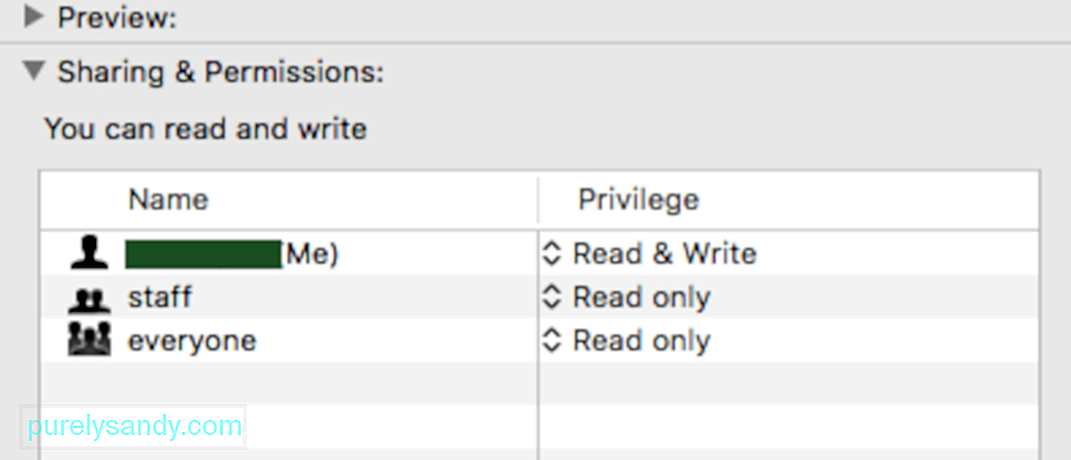
Sada biste trebali imati dovoljno dozvola za brisanje datoteke.
Popravak # 2: Prisilno ispraznite smeće. macOS ima korisnu značajku Otpada koju većina korisnika nije svjestan. Zapravo smeće možete isprazniti smeće kad su neke datoteke previše tvrdoglave da bi se mogle izbrisati. Da biste to učinili, slijedite korake u nastavku: 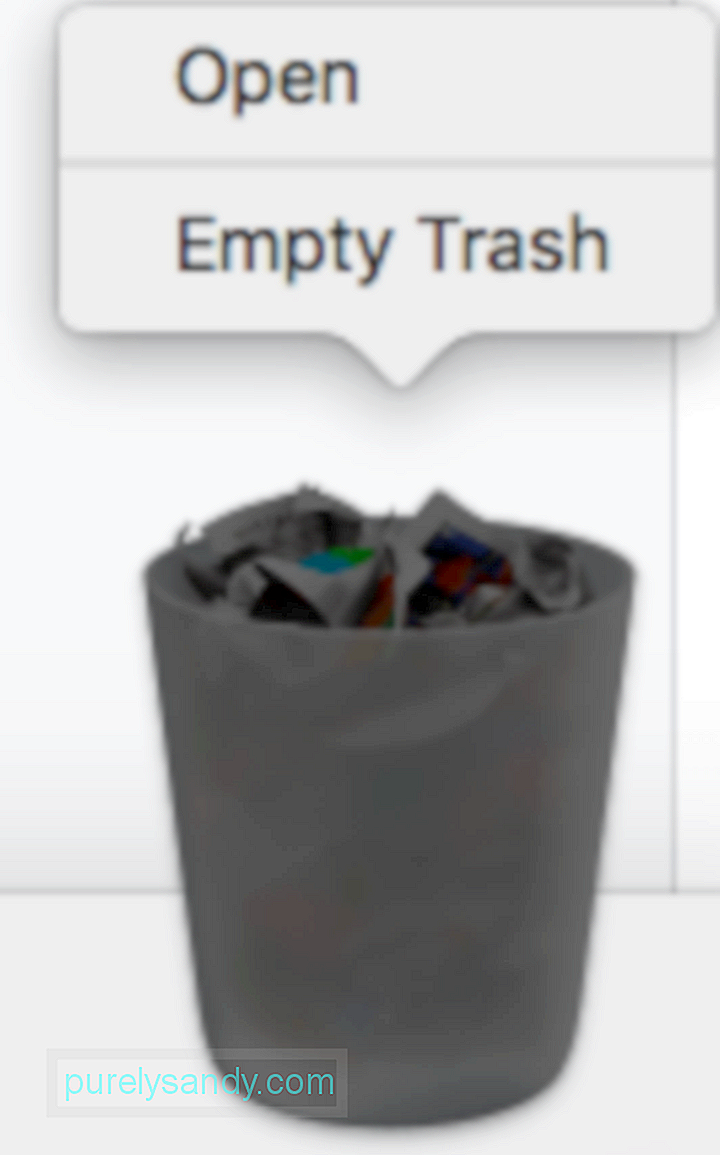
Možete provjeriti jesu li sve datoteke izbrisane otvaranjem mape Otpad.
Popravak # 3: Koristite naredbe za brisanje datoteka.Ako se datoteke koje želite izbrisati nalaze negdje drugdje i nisu u otpadu, možete upotrijebiti Terminal za prepisivanje kontrola dozvola i ručno brisanje. Ovu se metodu može koristiti kada su predmetna datoteka ili datoteke oštećene ili kada postupak brisanja uzrokuje više pogrešaka, poput pada sustava MacOS ili prestanka reagiranja vašeg Maca.
Da biste to učinili, slijedite donje upute:

Nakon izvršavanja naredbe, vaš datoteka ili mapa sada trebaju biti izbrisane.
Popravak # 4: upotrijebite aplikaciju treće strane.Ako gore navedeni načini ne pomažu ili trebate izbrisati datoteke kojima nije lako pristupiti, poput neželjenih datoteka i predmemoriranih datoteka, možete koristiti Mac čistiji softver za čišćenje vašeg sustava. Pouzdana aplikacija za čišćenje trebala bi na vašem čitavom pogonu ukloniti nepotrebne datoteke i izbrisati ih.
Popravak br. 5: Zamijenite dozvole prilikom brisanja datoteka vremenskog stroja.Ako je datoteka koju želite izbrisati dio sigurnosnih kopija datoteka koje je stvorio Time Machine (TM), ovom metodom možete riješiti kôd pogreške 8072. Nećete moći izbrisati sigurnosne kopije datoteka Time Machinea kada je pokrenuta ova značajka:
Da biste poništili dopuštenje datoteke, slijedite koraci u nastavku:
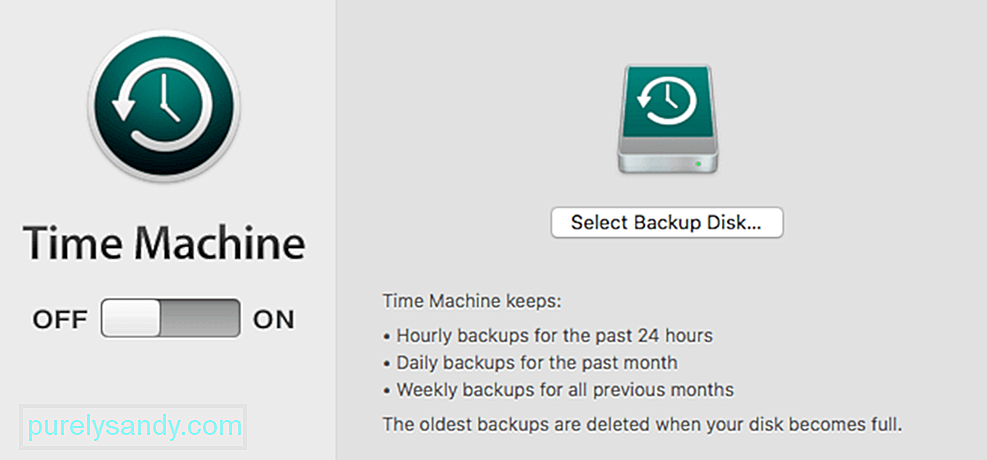
Kada naiđete na kôd pogreške 8072 prilikom brisanja ili unošenja promjena u datoteke i mape na vašem Macu, lako možete riješiti problem ovaj problem slijedeći gore navedene odgovarajuće ispravke. Kôd pogreške 8072 uglavnom je greška u dopuštenju, stoga morate biti sigurni da nijedna aplikacija ne koristi datoteku i da imate mogućnost čitanja i pisanja u datoteci da biste mogli unositi promjene. Također možete koristiti naredbe ili aplikaciju za upravljanje datotekama treće strane ako su datoteke previše tvrdoglave za uobičajeni postupak brisanja.
Youtube video: Kako postupati s kodom pogreške 8072 na Macu
09, 2025

